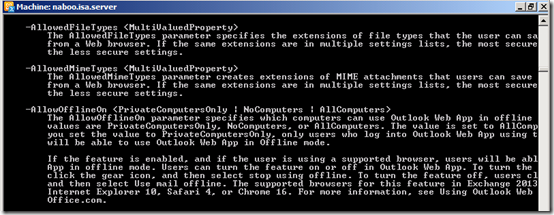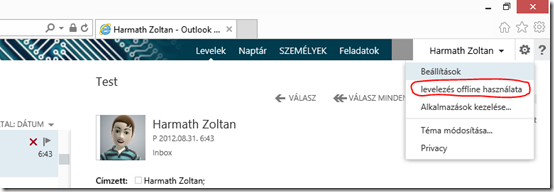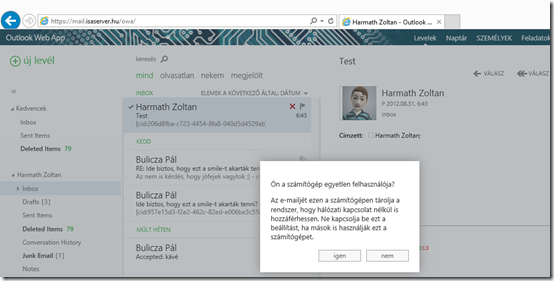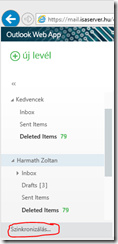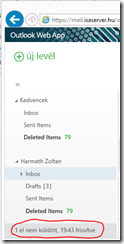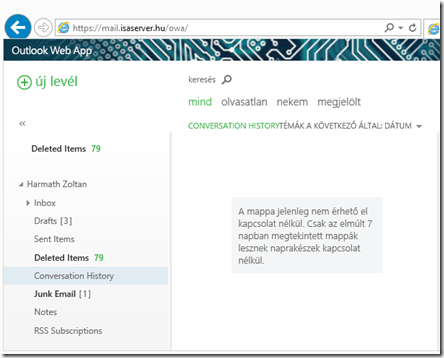Offline OWA
Az Outlook-ban már a ‘90-es évek végétol kezdve lehetoségünk van arra, hogy Offline is használjuk a postaládánk elemeit. Olvassuk, megválaszoljuk, töröljük stb. Amikor újra van hálózati kapcsolata az Outlook kliensnek akkor szinkronizálja a változásokat a szerverrel. Milyen lényegi elonyöket rejt ez magában?
- Újszeru felhasználói lehetoségek – ha nincs kapcsolatunk akkor is dolgozhatunk, használhatjuk a postaládánkban levo információkat (utazás közben; szolgáltatás kiesés közben; stb.)
- Sávszélesség takarékosság – ha egyszer letöltöttem a levelet akkor az már lent van. Akárhányszor olvasom el, nyitom meg, az új hálózati forgalmat nem generál. Ha elmélkedünk egy kicsit akkor beláthatjuk, hogy rövidtávon ez extra forgalmat generál. Hiszen amint a levél megjön, azt szinkronizáljuk, tehát forgalmat generáltunk. Ha online vagyunk, akkor a levél megérkezésekor azt nem biztos, hogy azonnal elolvassuk, tehát a forgalom idobeli eloszlása másként alakul. Azonban a summa adatforgalom kisebb lesz. Egyébként az Outlook a küldésnél és a fogadásnál is vár néhány 10mp-t (konfigurálható), hogy hátha jön még levél vagy szeretnénk még levelet küldeni és azt egyszerre tölti le / fel.
- Sebesség – minden muvelet amit elvégzünk az Offline történik. A business logic réteg az Outlook kliensben van bent. A helyes muködéshez nem kell megvárni, hogy a felhasználói interakció szinkron módban a szerveren megtörténjen. Képzeljünk el egy lassú és nagy késleltetéssel rendelkezo hálózatot. Ha minden kliens oldali változtatásnak szinkron módban meg kell történnie a szerver oldalon, akkor a kliens biztosan lassú lesz.
Régóta gondolkodunk azon, hogy miként lehetne az OWA-ban egy offline funkciót bevezetni. Az Exchange Server 2013-ban viszont a gondolkodást követoen, implementációt is találhatunk.
A legfontosabb célok amiket az offline OWA biztosít:
- Sebesség növelése, felhasználói élmény javítása – az offline OWA egyik hatalmas elonye az, hogy a kódlogika egy része is a kliensen van. Ennek hatására az OWA sebessége még akkor is ha a háttérben van a szerverrel kapcsolatunk jelentosen javul. Hiszen ha egy elem már lent van, akkor azon bármilyen muveletet a cache store által tárolt verzióban végzünk el. Ez roppant gyorssá teszi az OWA-t.
- Idoleges hálózati kiesések elleni védelem – ha bejelentkeztünk a postaládánkba és idoközben hálózati probléma vagy egy kiszolgáló oldali hiba miatt a kapcsolat megszakad akkor az visszafordíthatatlan hibát generál. Az OWA mint alkalmazás használhatatlanná válik a hiba megjavításáig. Ezt egy offline módban muködo OWA képes áthidalni.
Mire nem való az offline OWA:
- Nem helyettesíti a cached mode-ban futó Outlook klienst. Ha teljesen offline vagy, akkor nem fogsz tudni bejelentkezni az OWA-ba! A bejelentkezéshez mindenképpen szükséges a kapcsolat az Exchange kiszolgálóval.
Mi kell a muködéshez?
- HTML5 képes böngészo; IE10 és magasabb verzió megfelelo.
- Engedélyezett szolgáltatás kiszolgáló oldalon. A funkció természetesen letiltható Exchange kiszolgáló oldalon. Erre szükség is lehet, de errol bovebben késobb.
Nagyon fontos kiemelni azt, hogy az IE9 HTML5 appcache nem titkosítja a helyi tárolót. Így az appcache-ben tárolt adatok további titkosítás nélkül vannak tárolva. Ezért biztonsági szempontból érdemes erre a funkcióra figyelni. A céges laptopomon amin az adataim Bitlocker segítségével vannak védve, nem tekintem magas kockázatnak az offline elérés engedélyezését. Azonban egy nyilvánosan használt gép, vagy más gépén nem jut eszembe az offline elérés bekapcsolása. Exchange Server oldalról felhasználó szinten engedélyezhetjük / tilthatjuk a funkciót. A felhasználó pedig gépenként és felhasználói Windows profilonként engedélyezheti magának az offline használatot. Tehát ha bejelentkezett a felhasználó A számítógépen és engedélyezte magának az offline használatot (ha azt a szerver engedélyezi) akkor az nem jelenti azt, hogy B számítógépre bejelentkezve OWA-t használva a levelek B számítógépen is offline elérhetoek lesznek. B számítógépen szintén engedélyeznie kell a felhasználónak az offline használatot.
Kiszolgáló oldalon eddig is készíthettünk OWAMailboxPolicy házirendet. Ebben a házirendben szabályozhatjuk az OWA viselkedését. A házirendet késobb felhasználókhoz rendelhetjük. Exchange Server 2013 esetében az OWAMailboxPolicy házirendben az AllowOfflineOn paraméter segítségével szabályozhatjuk a szolgáltatás elérhetoségét. A paraméternek három értéke lehet (jelenleg):
- PrivateComputersOnly – az OWA logon oldalon ha private computer-t választ ki a felhasználó akkor az offline elérés elérheto
- NoComputers – semmilyen körülmények között nem érheto el a funkció
- AllComputers – tetszoleges gépen elérheto a funkció
Az OWAMailboPolicy házirendet a get-owamailboxpolixy és a set-owamailboxpolicy cmdlet-ek használatával manipulálhatjuk.
Fontos megemlíteni, hogy In-Private módban futtatott IE10 esetében (vagy más böngészokben azonos funkció esetén) nem érheto el a szolgáltatás, vonatkozzon is ránk bármilyen OWAMailboxPolicy.
A funkció az OWA-ba bejelentkezve a fogaskerék által szimbolizált beállítások alatt érheto el. Itt tudjuk elso alkalommal engedélyezni:
Az engedélyezést követoen kapunk egy figyelmezteto üzenetet. Itt még visszafordulhatunk. Ez a figyelmeztetés szeretné felhívni a figyelmet arra, hogy az AppCache nem titkosított.
Ha engedélyezzük a funkciót, akkor elkezdodik az adatok szinkronizálása. Az OWA baloldali fanézetében lent láthatjuk a szinkronizálást.
Az offline állapotban végzett muveleteket helyileg tároljuk és késobb azt szinkronizáljuk ha lesz kapcsolatunk. Ebben a fázisban akár a böngészot is bezárhatjuk. A következo OWA bejelentkezéskor (ami online állapotot feltételez) a változtatást szinkronizálni fogjuk.
Ha offline állapotban olyan mappát szeretnénk elérni ami helyileg nem érheto el, akkor egy könnyen értelmezheto és áttekintheto üzenetet kapunk:
Bovebb információt a háttérben muködo HTML5 AppCache technológiáról a következo linkeken érdemes keresni:
- https://blogs.msdn.com/b/ie/archive/2011/09/27/building-offline-experiences-with-html5-appcache-and-indexeddb.aspx
- https://www.w3.org/TR/offline-webapps/
Fontos, hogy ezt a funkciót a helyén kezeljük. Az OWA-t meggyorsítja, mert a hálózati kapcsolattól függetlenné és a hálózati problémákkal szemben immunissá teszi. A biztonsági kérdéseket ha kell akkor tudjuk kezelni. Ez a funkció ennyi és nem több.
u.i.:Most több mint 1 hónapra elköszönök. Október közepén újra jelentkezem, jó hírekkel. ![]()